如何在照片上添加文字
1、鼠标点击“开始”——“程序”——“附件”——“画图”,如下图示。

2、如下图示,在打开的画图窗口中,点击菜单“文件”——“打开” ,通过对话框打开你的照片进行编辑。
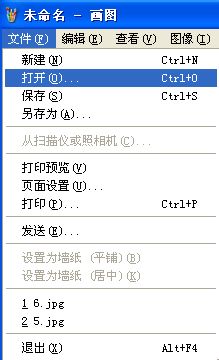
3、打开图片后,鼠标在左侧的工具栏,点击文字皤材装肢工具“A”以及“透明工具”按钮,如下所示。 小贴士:透明工具很重要啊,否则文字下面是一片白色
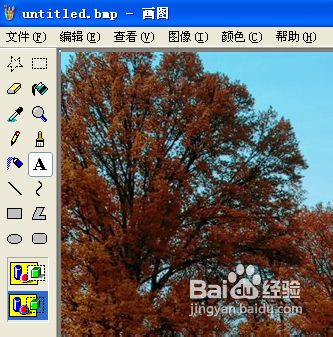
4、接着,用鼠标在照片的某处拖动,然后再输入文字,如下图示。
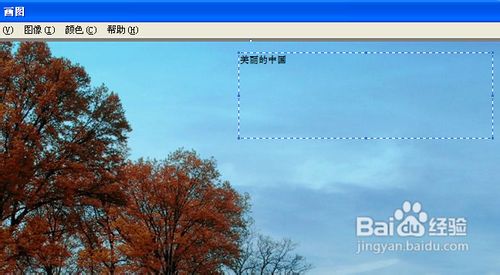
5、输入完文字后,如下图所示,点击“查看”菜单下的“文字工具栏”,使其前面有个勾,调出文字工具栏,然后才可以进行文字设置。

6、然后,用鼠标拖动操作选中刚才输入的文字,使其变为蓝色,如下图所示。

7、接着,就可以在下图所示的文字工具栏中进行,字体、字号、粗体、斜体、下划线、竖排文字等设置。
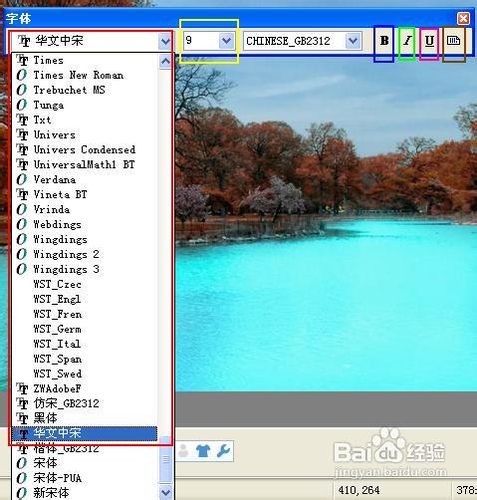
8、当上述文字参数设置好后,最后就是用鼠标点击下图所示的颜料盒选择文字颜色了。

9、设置完成后,将鼠标点击左侧工具箱中的任意一处,就可以看到你设置的效果,如下图示。。 小贴士:如果效果不佳,只能点击编辑菜单中的撤销,重新来加文字,这是画图功能的缺盼内溲铫点,如果你想做得更好,就速度学习ps吧。

10、最后,用鼠标点击文件菜单的保存即可。也可以直接用快捷键,Ctrl+S来完成图片的保存。